Genius TVGO A11 User Manual [es]
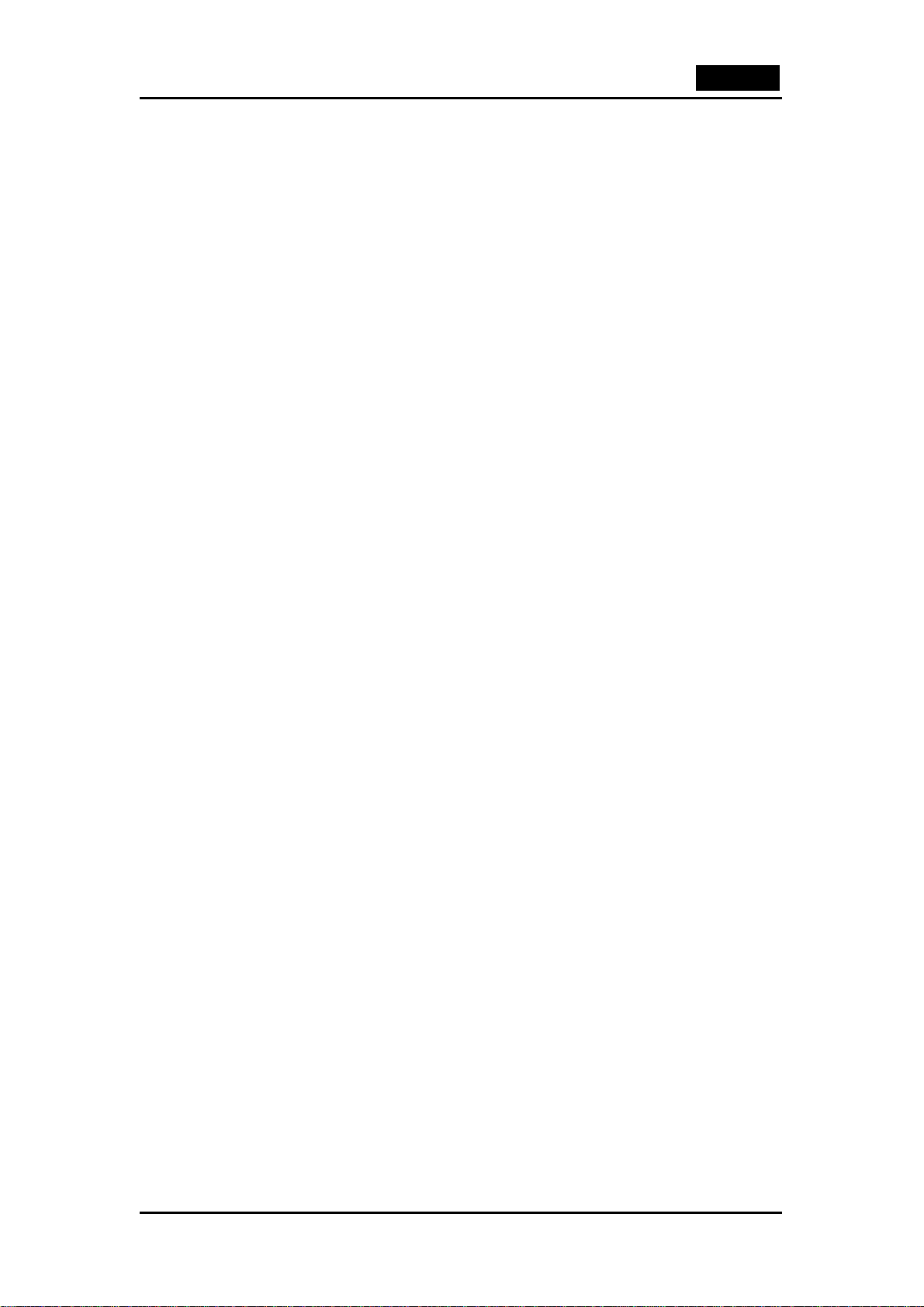
Español
Capítulo 1: Introducción
Introducción:
El TVGo A11 convierte su PC en un aparato de TV. No hace falta comprar un televisor
adicional para su hogar, y esto le ahorrará especio y consumo de energía eléctrica. Le permite
ver Tv o escuchar la radio en su PC, así que es un dispositivo fantástico para usted y para su
familia. Otra gran ventaja es que TVGo A1 1 es compatible con Windows XP Media Center
Edition 2005.
TVGo A11 combina un sintonizador de TV, captura de vídeo y funciones de videoconferencia,
todo en una tarjeta. Dispone de un control único, como vista previa de 16 canales, radio FM,
grabación en tiempo real y programado en formato MPEG-1/2/4. También puede capturar una
imagen de vídeo que le guste y convertirla en el fondo de escritorio de su PC.
Conecte su TVGo A11 a un aparato de vídeo o a una cámara para disfrutar de vídeos caseros
y convertirlos a formato digital, o capturar un fotograma para decorar su escritorio. Con el
TVGo A11, podrá disfrutar más mientras trabaja en su PC.
Características:
• Compatible con MCE (Media Center Edition 2005)
• Vea TV analógica y escuche radio FM en su PC
• Grabación a tiempo real en formato MPEG-1/2/4
• Función de inicio automático del PC
• Compatible con captura de fotogramas y vista previa de canales
• Soporta las funciones de grabación en paralelo y programada
1
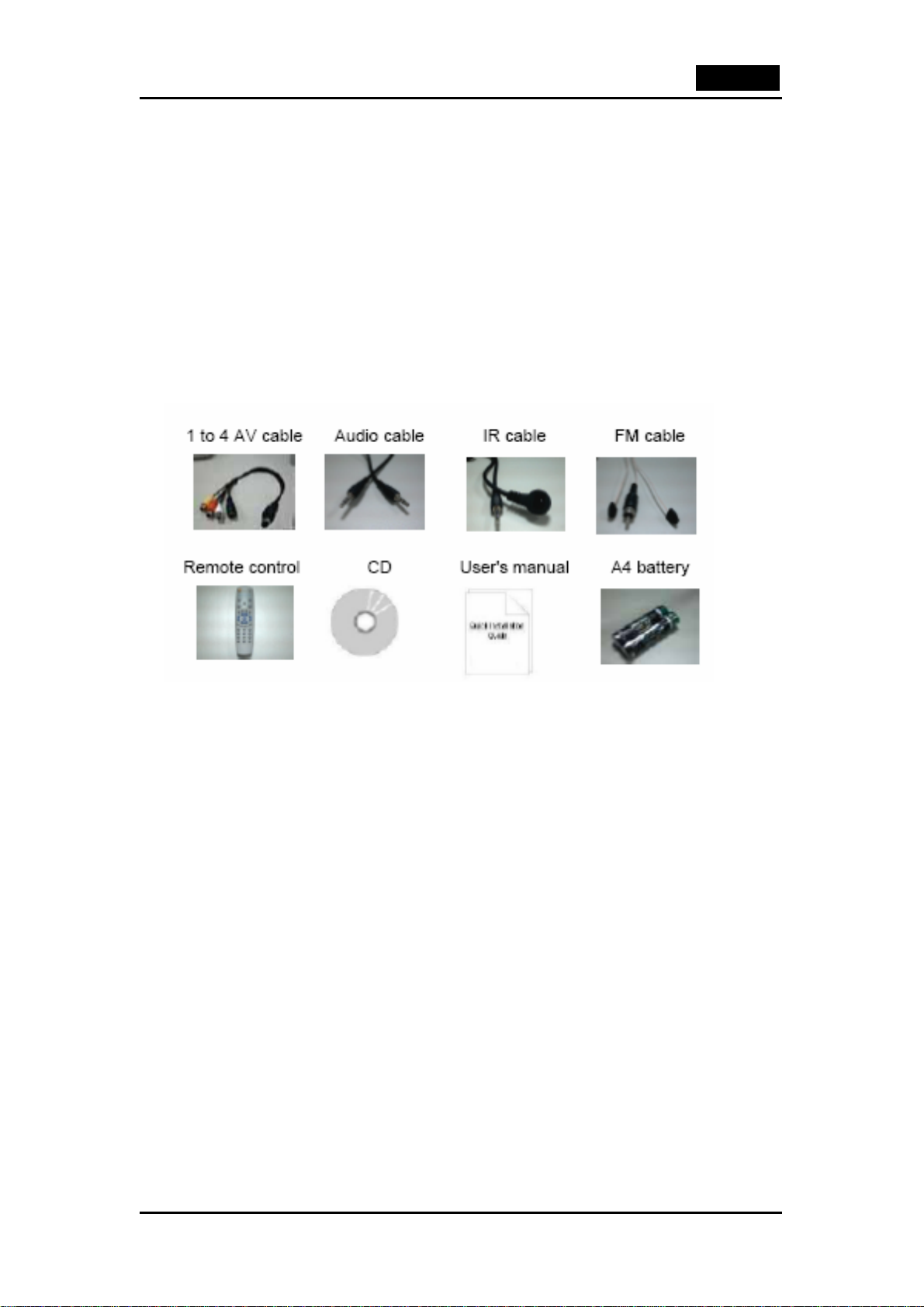
1,1 Contenido del embalaje
• TVGo A11
• Mando a distancia
• Cable de audio
• Cable de entrada AV
• Cable de recepción IR
• Cable FM
• CD de Software
• Guía de inicio rápido
Español
1,2 Requisitos del sistema
• P3 800 (para vista previa); P4 1.6 o superior (MPEG 4 necesita 2.4) (para grabar)
• 64 MB de memoria mínimos
• Un mínimo de 100MB de espacio libre en el disco duro
• Controlador VGA y DirectDraw compatible con color de 16 bits o superior
• Un conector PCI vacío
• Unidad de CD-ROM
• Compatible con Microsoft Windows 98SE / Me / 2000 / XP, Windows XP Media Center
Edition 2005
2
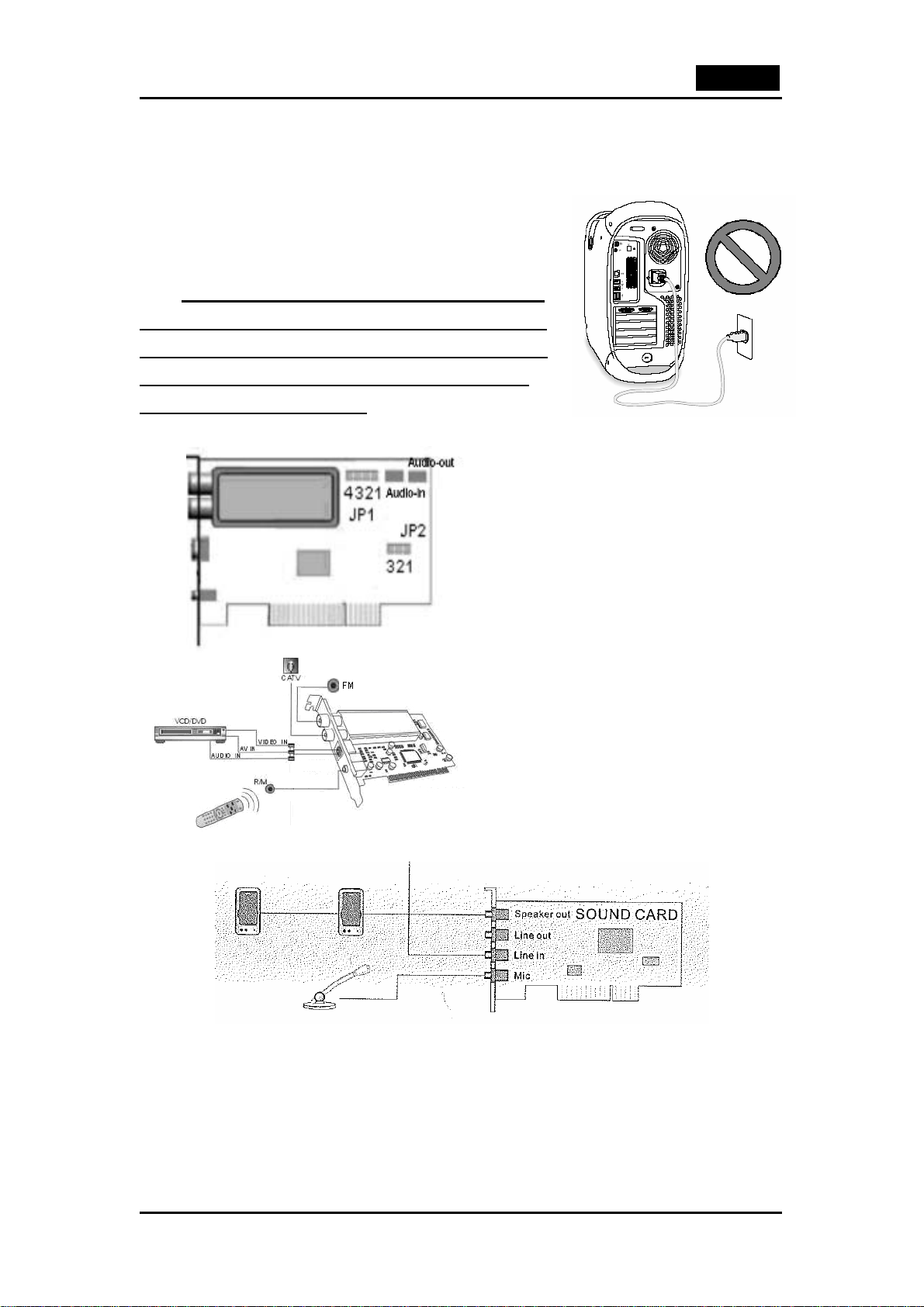
Español
Capítulo 2: Para empezar
2.1 Cómo conectar el TVGo A11
TVGo A11 es compatible con las funciones de reinicio y
reinicio remoto de PCI bus 2.1 y superiores.
Para que el ajuste PC Bios surta efecto (ref al ajuste 2.2 PC
bios), al instalarlo por primera vez, asegúrese de que el
cable de corriente del PC no esté conectado al enchufe
ni siquiera aunque el ordenador esté apagado. No dé la
corriente hasta que el TVGo A11 se haya introducido
firmemente en el conector PCI.
Consulte el diagrama de conexión que viene a continuación para saber cómo conectarlo:
1. Asegúrese de que el pin JP2 esté
cerrado. (Posición de fábrica). (Si la
configuración permite inicio automático
y desea desactivar esta función,
cambie el pin 1-2 a cerrado para
desactivarla). Pin de conexión interna
de audio (tarjeta de TV a tarjeta de
sonido).
2. Conecte el dispositivo de salida
SVHS a “S-VIDEO IN”.
3. Conecte el reproductor de DVD o la
salida de vídeo de la grabadora de
vídeo a “VIDEO IN”.
4. Cómo conectar el cable FM a “FM”.
5. Conecte la salida de audio de la cinta
de vídeo a “AUDIO IN”.
Precaución: Tenga especial cuidado con el cable de sensor remoto, no lo conecte ni retire el
cable de sensor mientras el PC esté encendido. De lo contrario, podría provocar un error de
hardware del TVGo A11.
2.2 Ajuste BIOS del PC
La alimentación del ordenador y el sistema empezará un proceso POST (Power On Self Test).
Cuando en la pantalla aparezca el mensaje que vienen a continuación, pulse la tecla <DEL>
para entrar en el modo de Configuración.
3
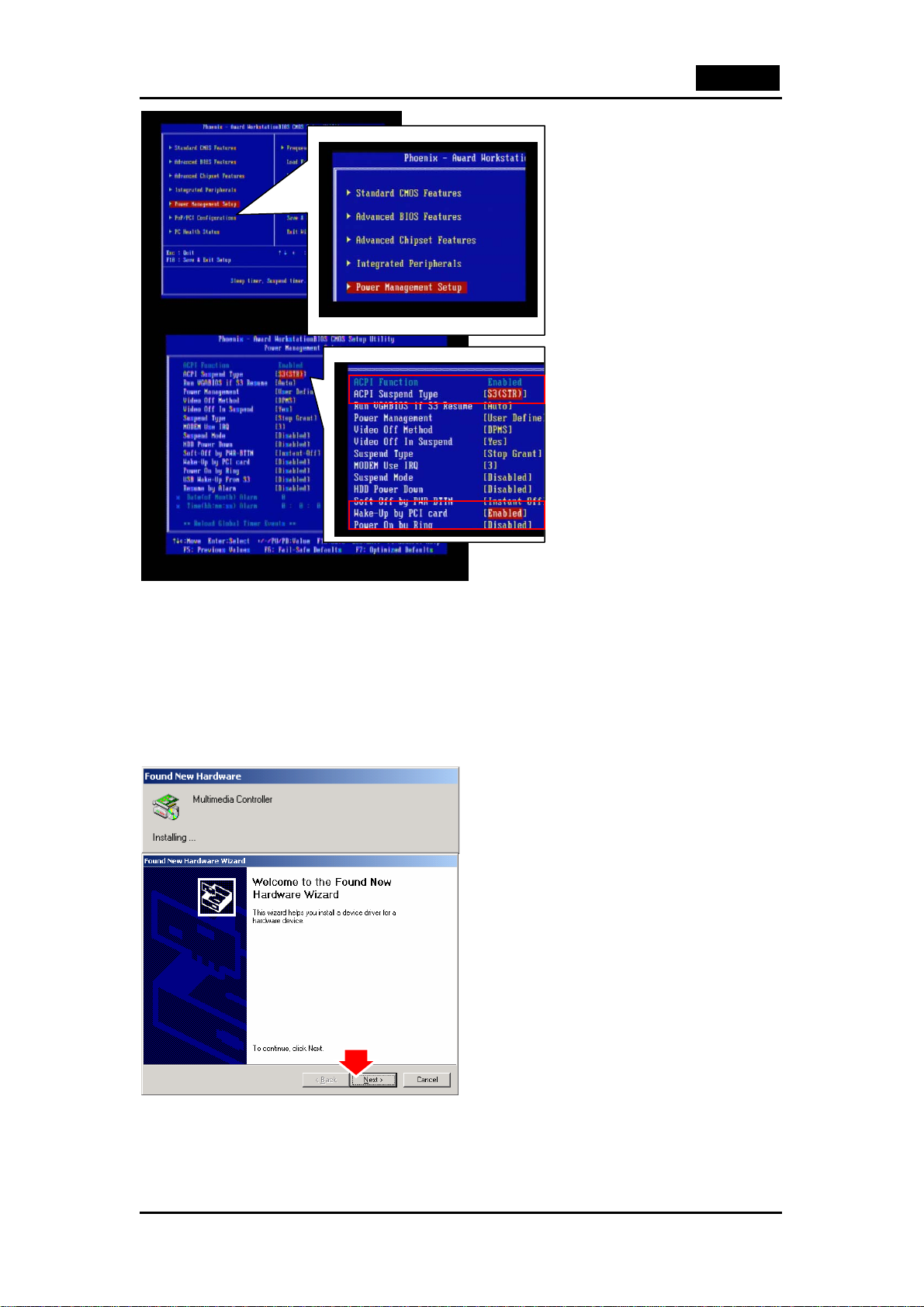
Español
El Menú principal muestra doce
funciones configurables y dos
opciones de salida. Use las
teclas de las flechas para
desplazarse a “Power
Management Setup” y pulse
“Enter” para acceder al submenú.
1. Configure el “ACPI Suspend
Type” a “S3 (STR)” o “S5
(STD)”.
2. Ajuste el “Wake-Up by PCI
card” a “Enabled”.
Atención: La función de
grabación de inicio automático se
basa en ACPI Suspend Type “S3
(STR)” o “S5 (STD)”. Si su
ordenador no es compatible con
esta función, no la podrá utilizar.
Precaución: Es muy recomendable restaurar el ajuste ACPI a su situación original cuando se
retire la tarjeta TVGo A11 del sistema. El ajuste BIOS sólo se activará después de conectar
correctamente el adaptador TVGo A11 PCI en su conector.
2.3 Instalación del controlador del dispositivo
1. Inserte el CD del software en la bandeja de CD-ROM y a continuación prepare la
instalación del controlador.
2. Una vez haya conectado el TVGo A11 al conector PCI, puede seguir los mensajes del
sistema para acabar la instalación.
3. Cuando introduzca el TVGo A11, el
sistema mostrará el cuadro de diálogo
“Se ha encontrado hardware”.
4. Haga clic en “Siguiente” para iniciar la
instalación.
4
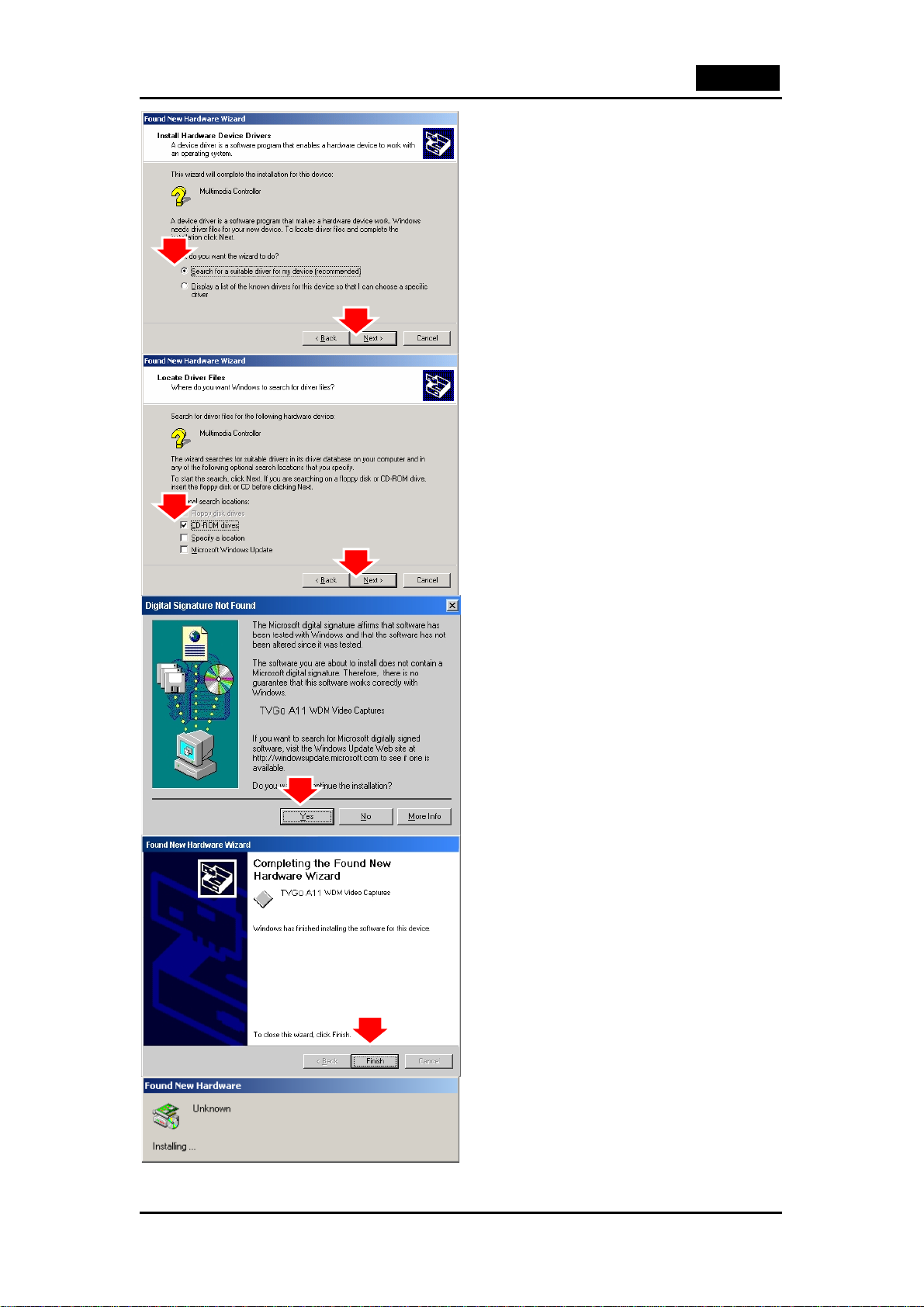
Español
5. Seleccione “Encontrar un controlador
adecuado para mi dispositivo
[recomendado]” y haga clic en
“Siguiente”.
6. Seleccione “controlador CD-ROM” y
haga clic en el botón “Siguiente” para
buscar el controlador.
7. Haga clic en “Sí” para seguir con la
instalación.
8. Haz clic en “Finalizar” para completar
la instalación.
9. El sistema detectará un dispositivo
“Desconocido”.
5
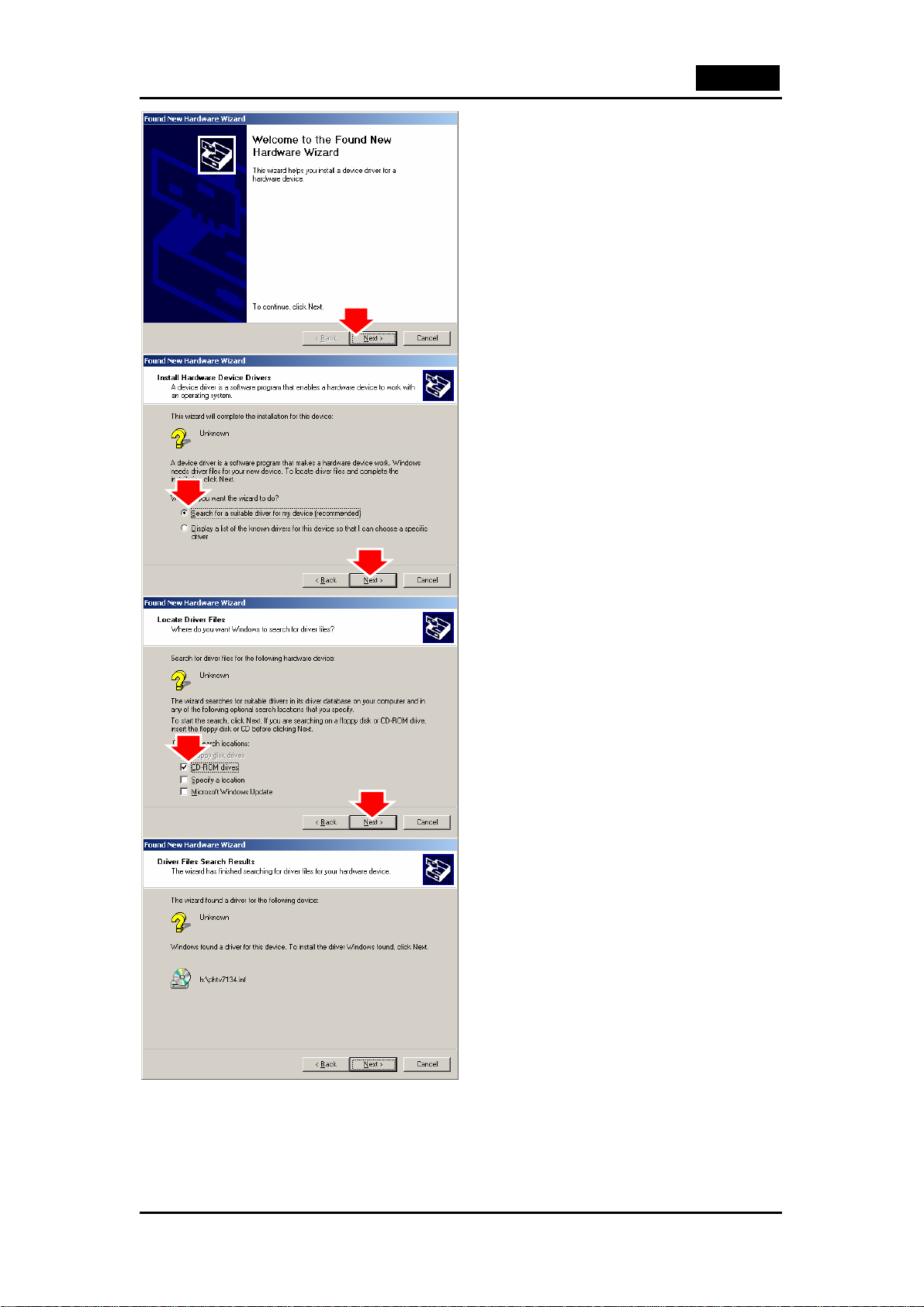
Español
10. Haga clic en “Siguiente” para
continuar.
11. Seleccione la primera opción “Buscar
el mejor controlador para su
dispositivo (recomendado)”, y haga
clic en “Siguiente" para continuar.
12. Seleccione la opción “dispositivo
CD-ROM” y haga clic en el botón
“Siguiente” para continuar.
13. Haga clic en “Siguiente” para copiar el
controlador.
6
